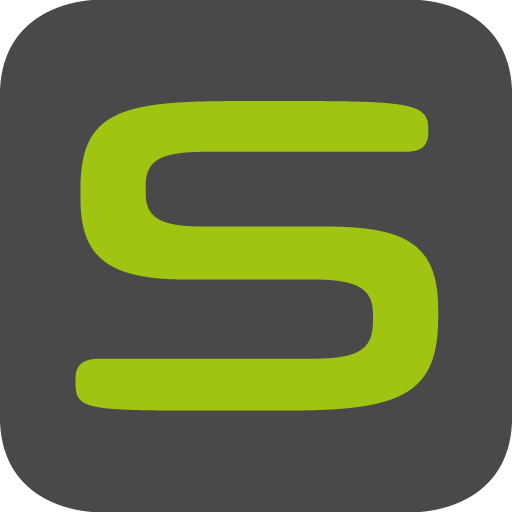Resturlaubstage Kappung
Das Synapcus-System bietet umfassende Funktionen zur Verwaltung von Resturlaubstagen, einschließlich der Kürzung und Kappung. Die Kappung kann entweder durch spezifische Regeln in der Konfiguration der individuellen Synapcus-Instanz eines Unternehmens festgelegt werden und wird von den Administratoren an einem festgelegten Stichtag durchgeführt oder erfolgt gemäß den Unternehmensrichtlinien auf individueller Basis durch Personalabteilung.
Bitte beachten Sie, dass die Benutzeroberfläche und die Vorgehensweise je nach der Version und Konfiguration von Synapcus variieren können.
Manuelle Kappung von Resturlaubstage auf Jahresebene
Durch diese Vorgehensweise können Sie die Resturlaubstage aus Vorjahr auf jährlicher Ebene für jeden Mitarbeiter individuell zum einem bestimten Referenztag kürzen oder kappen je nach Betriebsvereinbarung.
Schritt 1: Auswahl des Mitarbeiters
Navigieren Sie im Hauptmenü zu "Adressbuch" oder "Unternehmen".
Wählen Sie die Ansicht "Mitarbeiter" aus.
Schritt 2: Öffnen des Mitarbeiterdokuments
Klicken Sie auf den gewünschten Mitarbeiter, für den eine Kappung oder Kürzung der Resturlaubstage des Vorjahressaldos durchgeführt werden soll.
Im Mitarbeiterdokument wählen Sie den Reiter "Anstellungen" und dann die laufende "Anstellung" aus.
Schritt 3: Öffnen des laufenden Jahresblatts
Wählen Sie den Reiter "IST-Werte" und dann die Option "Jahresblätter" aus. Hier werden alle Jahresblätter aufgelistet.
Wählen Sie das laufende Jahresblatt aus, das bearbeitet werden soll, und navigieren Sie dann zum Reiter "Abwesenheiten". Hier finden Sie eine Zusammenfassung aller Abwesenheitsanträge mit einer Auflistung des Urlaubssaldos aus dem Vorjahr und dem laufenden Jahr.
Schritt 4: Durchführen der Resturlaubstage-Kappung für das Vorjahr
Setzen Sie das Dokument in den "Bearbeiten"-Modus.
Im oberen Menü öffnet sich das Menü "Extras".
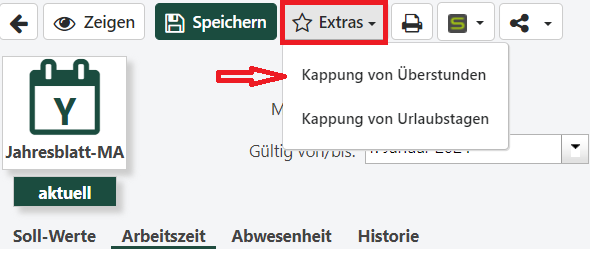
Wählen Sie die Option "Kappung von Urlaubstagen". Es öffnet sich ein Dialogfeld, in dem Sie die Ziel-Resturlaubstage eingeben müssen. Dies sind die restlichen Urlaubstage, die nach der Kappung als Resturlaubstage aus dem Vorjahr erhalten bleiben sollen, gemäß den Unternehmensregeln. Je nach Software-Instanz kann eine vordefinierte Anzahl von Resttagen bereits als Standardwert erscheinen, aber dieser Wert kann bei Bedarf überschrieben werden.
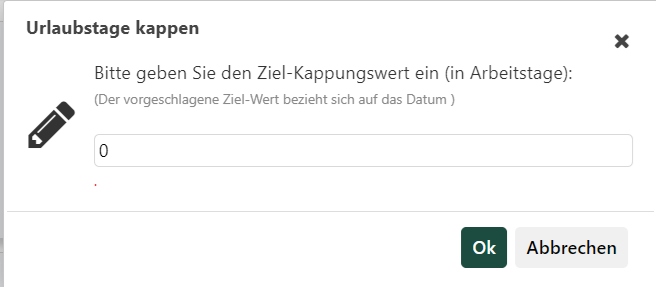
Diese können auf null gesetzt werden oder beispielsweise gemäß den Regeln des Unternehmens auf “X”-Tagen begrenzt sein.
Anschließend speichern Sie das Dokument, um die Änderungen zu bestätigen.
Im Feld "Resturlaubskappung" werden die Anzahl der Urlaubstage angezeigt, die abgezogen wurden.